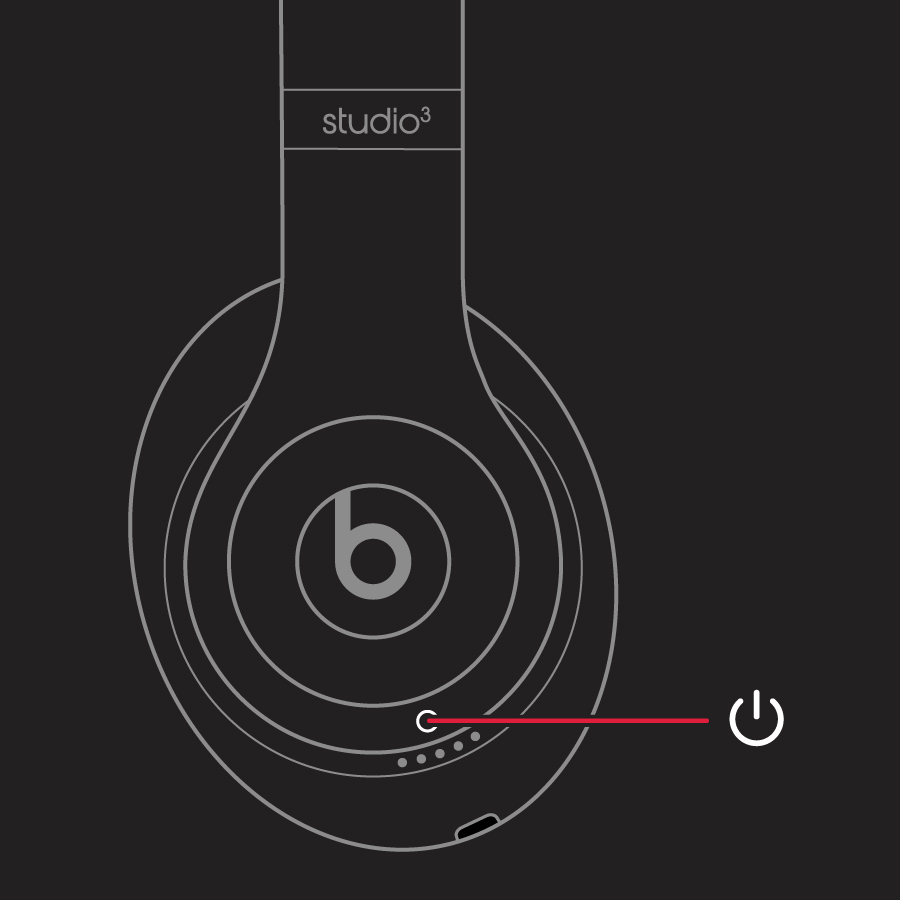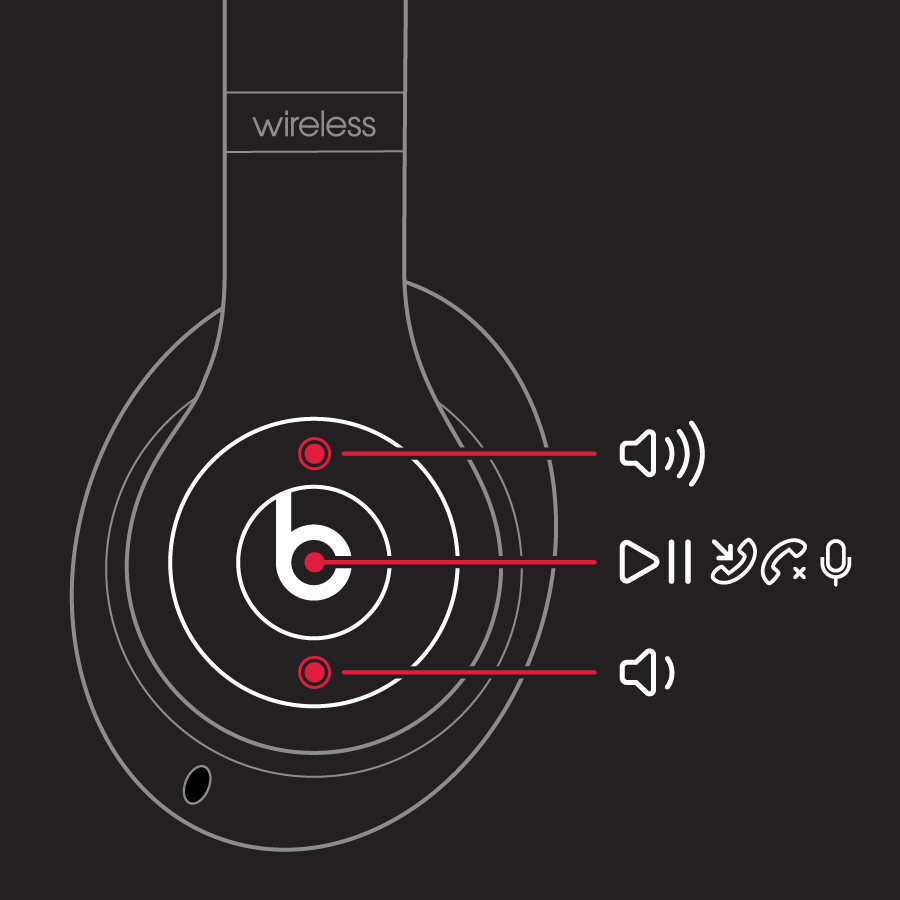- Настройка и использование беспроводных наушников Studio3 Wireless
- Включение и зарядка наушников
- Проверка уровня заряда аккумулятора наушников
- Объединение наушников в пару с другим устройством
- Объединение в пару с iPhone под управлением ОС iOS 11 или более поздней версии
- Объединение в пару с компьютером Mac или другим устройством Bluetooth
- Использование наушников
- Воспроизведение
- Регулировка громкости
- Прием вызовов
- Управление без помощи рук
- Включение или выключение функции Pure ANC
- Обновление наушников
- Дополнительная информация
- Руководство пользователя приложения Beats
- Настройка Beats
- Заряд на все сто
- Звук, каким Вы его настроили
- Выбор канала
- Настройка и использование наушников Beats Studio Buds
- Создание пары с наушниками Beats Studio Buds
- Создание пары с iPhone, iPad или iPod touch
- Создание пары с устройством Android
- Создание пары с компьютером Mac или другим устройством Bluetooth
- Использование наушников Beats Studio Buds
- Воспроизведение музыки
- Регулировка громкости
- Прием телефонных вызовов
- Активное шумоподавление и Прозрачный режим
- Использование Siri
- Дополнительная информация
- АУДИО И ВИДЕО
- Beats Studio3 Wireless: обзор и тест беспроводных наушников
- Обзор наушников Beats Studio3 Wireless | Управление и функциональность
- Обзор наушников Beats Studio3 Wireless | Активное шупомодавление Pure ANC
- Обзор наушников Beats Studio3 Wireless | Качество звучания
- Обзор наушников Beats Studio3 Wireless | Время автономной работы
- Обзор наушников Beats Studio3 Wireless | Bluetooth
- Обзор наушников Beats Studio3 Wireless | Качество телефонной связи
- Обзор наушников Beats Studio3 Wireless | Выводы
Настройка и использование беспроводных наушников Studio3 Wireless
Узнайте, как подключать, заряжать и использовать беспроводные наушники Studio3 Wireless с другими устройствами.
Зарядка Studio3 Wireless
Создание пары со Studio3 Wireless
Использование Studio3 Wireless
Обновление Studio3 Wireless
Включение и зарядка наушников
Нажмите кнопку питания и удерживайте ее в течение 1 секунды.
Чтобы зарядить наушники, подключите их к источнику питания с помощью прилагаемого кабеля Micro USB. Во время зарядки наушников пять индикаторов уровня заряда будут мигать. Когда наушники полностью заряжены, все 5 индикаторов горят непрерывно.
Аккумулятор наушников позволяет слушать музыку до 22 часов после 90 минут зарядки и до 40 часов при выключенной функции Pure ANC. А технология Fast Fuel обеспечивает до 3 часов работы в режиме воспроизведения после 10 минут подзарядки.
Проверка уровня заряда аккумулятора наушников
Чтобы узнать уровень заряда аккумулятора, включите наушники, затем нажмите кнопку питания и посмотрите на 5 индикаторов уровня заряда на правом амбушюре.
Объединение наушников в пару с другим устройством
Если при включении наушников индикатор загорается, но не мигает, наушники уже объединены в пару с одним устройством. В этом случае выполните следующие действия, чтобы подключить их к другому устройству.
Объединение в пару с iPhone под управлением ОС iOS 11 или более поздней версии
- На iPhone откройте меню «Настройки» > Bluetooth и убедитесь, что Bluetooth включен.
- Нажмите кнопку питания на наушниках и удерживайте ее в течение 1 секунды.
- Разблокируйте iPhone и расположите наушники на расстоянии не более чем 5 см от него. Через несколько секунд на экране iPhone появится запрос о подключении.
- Следуйте инструкциям на экране iPhone.
Объединение в пару с компьютером Mac или другим устройством Bluetooth
- Нажмите кнопку питания на наушниках и удерживайте ее в течение 5 секунд. Когда замигают пять индикаторов уровня заряда, наушники будут готовы к обнаружению.
- Перейдите к настройкам Bluetooth на своем устройстве. Например, на компьютере Mac откройте меню Apple () > «Системные настройки» и щелкните значок Bluetooth. Убедитесь, что функция Bluetooth включена.
- Выберите свои наушники в списке обнаруженных устройств Bluetooth.
Наушники будут автоматически объединены в пару с другими устройствами под управлением ОС iOS 11 или более поздних версий, macOS Sierra или более поздних версий, watchOS 3 или более поздних версий при условии, что на этих устройствах выполнен вход в iCloud.
Использование наушников
Узнайте, как воспроизводить музыку, регулировать громкость, пользоваться Siri, отвечать на звонки и использовать функцию шумоподавления.
Воспроизведение
Используйте кнопку b на левом амбушюре или центральную кнопку на кабеле RemoteTalk в проводном режиме.
- Чтобы начать или приостановить воспроизведение композиции, нажмите кнопку один раз.
- Чтобы перейти к следующей композиции, нажмите кнопку дважды. Чтобы перейти к предыдущей композиции, нажмите кнопку три раза.
- Чтобы перемотать композицию вперед, нажмите кнопку два раза и удерживайте ее при втором нажатии. Чтобы перемотать композицию назад, нажмите кнопку три раза и удерживайте ее при третьем нажатии.
Регулировка громкости
Громкостью воспроизведения или телефонного вызова можно управлять с помощью кнопок громкости, расположенных выше и ниже кнопки b на левом амбушюре или кнопок громкости на кабеле RemoteTalk.
Прием вызовов
Используйте кнопку b на левом амбушюре или центральную кнопку на кабеле RemoteTalk.
- Чтобы принять или завершить вызов, нажмите кнопку один раз.
- Чтобы принять второй входящий вызов с удержанием первого, нажмите кнопку один раз. Если активны два вызова, таким образом вы сможете переключаться между ними.
- Чтобы отклонить входящий вызов, нажмите кнопку и удерживайте ее в течение 1 секунды.
- Чтобы остановить прослушивание музыки через наушники и перенаправить вызов на телефон, нажмите кнопку два раза.
Управление без помощи рук
Активировать Siri на устройстве iOS или функцию голосового управления на другом устройстве можно кнопкой b на левом амбушюре либо центральной кнопкой на кабеле RemoteTalk. Нажмите и удерживайте кнопку, пока не раздастся звуковой сигнал. Затем произнесите запрос.
Функции Siri могут отличаться в зависимости от страны или региона.
Включение или выключение функции Pure ANC
Функция Pure ANC активируется при каждом включении наушников Beats Studio3 Wireless и блокирует внешние шумы во время воспроизведения. Чтобы включить или выключить функцию Pure ANC, нажмите кнопку питания два раза, когда наушники подключены к устройству.
Обновление наушников
Если наушники объединены в пару с iPhone под управлением ОС iOS 11 или более поздней версии, прошивка наушников автоматически обновляется до последней версии.
Если наушники не объединены в пару с iPhone под управлением ОС iOS 11 или более поздней версии, можно использовать приложение для обновления прошивки Beats Updater.
Дополнительная информация
Почитайте о функции Pure ANC («Чистое адаптивное шумоподавление»).
Источник
Руководство пользователя приложения Beats
Приложение Beats для Android
Настройка Beats
С помощью приложения Beats можно легко дать наушникам Beats или колонкам Pill+ имена, которые станут отражением Вашего стиля. Приложение Beats также может предлагать Вам оригинальные имена для устройств.
Заряд на все сто
Собираетесь начать тренировку? С приложением Beats Вы можете быть уверены в том, что Ваши наушники Beats или колонки Pill+ тоже заряжены на все сто.
Звук, каким Вы его настроили
В приложении Beats можно выбрать режим прослушивания для наушников Beats Studio Buds, Beats Fit Pro или Solo Pro. Активное шумоподавление блокирует внешний шум, а режим прозрачности позволяет слышать то, что происходит вокруг.
Выбор канала
В приложении Beats можно создать стереопару из двух колонок Pill+. При этом одна колонка Pill+ будет использоваться как левый аудиоканал, а вторая — как правый.
Источник
Настройка и использование наушников Beats Studio Buds
С помощью наушников Beats Studio Buds можно слушать музыку, совершать телефонные вызовы, использовать Siri и выполнять другие действия.
Создание пары с наушниками Beats Studio Buds
Узнайте, как создать пару между наушниками Beats Studio Buds и устройством.
Создание пары с iPhone, iPad или iPod touch
- Включите Bluetooth на устройстве iPhone, iPad и iPod touch.
- При открытой крышке футляра поднесите наушники Beats Studio Buds к разблокированному iPhone, iPad или iPod touch.
- Следуйте инструкциям на экране. Если инструкции не отображаются, выполните действия по созданию пары между наушниками Beats Studio Buds и другим устройством.
Создание пары с устройством Android
Для создания пары между наушниками Beats Studio Buds и устройством Android также можно использовать функцию Fast Pair.
- Убедитесь, что на телефоне установлена операционная система Android 6.0 или более поздней версии, а функции Bluetooth и геолокации включены.
- При открытой крышке футляра поднесите наушники Beats Studio Buds к телефону или планшету.
- Когда отобразится уведомление, нажмите «Tap to pair» (Коснитесь, чтобы подключиться). Вы получите уведомление «Device connected» (Устройство подключено) или «Pairing complete» (Создание пары завершено).
- Если необходимо настроить наушники Beats Studio Buds, нажмите «Set up now» (Настроить сейчас). Если вы не получили уведомление, откройте настройки Bluetooth на телефоне или планшете и выберите устройство для создания пары.
Для работы функции Fast Pair требуется включить службу геолокации. Для полного доступа к функциям требуется устройство с операционной системой Android 6.0 или более поздней версии с включенными службами Google Play Services и учетной записью Google.
Создание пары с компьютером Mac или другим устройством Bluetooth
- На компьютере Mac или другом устройстве включите Bluetooth.
- При открытой крышке футляра поднесите наушники Beats Studio Buds к компьютеру Mac или другому устройству.
- Нажмите и удерживайте системную кнопку на зарядном футляре, пока светодиодный индикатор не начнет мигать.
- Откройте меню Bluetooth на компьютере Mac или другом устройстве. Например, на компьютере Mac откройте меню Apple > «Системные настройки» и щелкните Bluetooth.
- В списке обнаруженных устройств Bluetooth нажмите наушники Beats Studio Buds.
Использование наушников Beats Studio Buds
Извлеченные из зарядного футляра наушники Beats Studio Buds уже включены и готовы к использованию.
Воспроизведение музыки
Для управления воспроизведением музыки можно использовать кнопку с логотипом Beats на любом наушнике:
- Чтобы начать или приостановить воспроизведение, нажмите кнопку с логотипом Beats один раз.
- Чтобы перейти к следующей композиции, нажмите кнопку с логотипом Beats два раза.
- Чтобы вернуться к предыдущей композиции, нажмите кнопку с логотипом Beats три раза.
Регулировка громкости
Чтобы изменить уровень громкости, скажите «Привет, Siri», а затем скажите, например, «Сделай тише». Или переместите ползунок громкости в приложении, в котором вы слушаете музыку, на экране блокировки или в Пункте управления. Вы также можете открыть экран «Исполняется» на часах Apple Watch, а затем покрутить колесико Digital Crown, чтобы изменить громкость.
Функция Siri может быть доступна не на всех языках или не во всех регионах. Ее возможности также могут различаться в зависимости от региона.
Прием телефонных вызовов
Для управления телефонными вызовами используйте кнопку с логотипом Beats на любом наушнике:
- Чтобы принять или завершить вызов, нажмите кнопку один раз.
- Чтобы принять второй входящий вызов, удерживая первый, нажмите кнопку 1 раз. Если активны два вызова, доступно переключение между ними.
- Чтобы отклонить входящий вызов, нажмите кнопку и удерживайте ее нажатой.
- Чтобы остановить прослушивание музыки через наушники и перенаправить вызов на телефон, нажмите кнопку два раза.
Активное шумоподавление и Прозрачный режим
С помощью наушников Beats Studio Buds можно контролировать уровень слышимости окружающих звуков. Нажмите и удерживайте кнопку с логотипом Beats на любом наушнике, чтобы переключаться между вариантами «Активное шумоподавление», «Прозрачность» и «Выкл.» (для обеспечения максимального времени работы от аккумулятора).
Можно выбрать, между какими режимами будет осуществляться переключение при нажатии с удержанием. Не снимая наушников Beats Studio Buds, перейдите в меню «Настройки» > Bluetooth > Beats Studio Buds > «Нажатие и удерживание Beats Studio Buds».
Для настройки функции «Нажатие и удерживание» требуется iPhone, iPad или iPod touch с iOS либо iPadOS 14.6 или более поздней версии. Также можно воспользоваться устройством Android с установленной последней версией приложения Beats.
Использование Siri
Если функция «Привет, Siri» уже настроена на iPhone, она готова к использованию с наушниками Beats Studio Buds. Если функция «Привет, Siri» не настроена, откроется окно с инструкциями по настройке.
Для активации Siri скажите «Привет, Siri» или нажмите и удерживайте кнопку с логотипом Beats на любом наушнике. Когда раздастся звуковой сигнал, скажите, что вам нужно. Узнайте, что делать, если не работает Siri.
Голосовой ассистент Siri может быть доступен не на всех языках или не во всех регионах. Его возможности также могут различаться в зависимости от региона.
Дополнительная информация
- Узнайте, как заряжать наушники Beats Studio Buds.
- Для повышения удобства, стабильности работы и качества звука наушников Beats Studio Buds можно заменить насадки.
Информация о продуктах, произведенных не компанией Apple, или о независимых веб-сайтах, неподконтрольных и не тестируемых компанией Apple, не носит рекомендательного или одобрительного характера. Компания Apple не несет никакой ответственности за выбор, функциональность и использование веб-сайтов или продукции сторонних производителей. Компания Apple также не несет ответственности за точность или достоверность данных, размещенных на веб-сайтах сторонних производителей. Обратитесь к поставщику за дополнительной информацией.
Источник
АУДИО И ВИДЕО



Beats Studio3 Wireless: обзор и тест беспроводных наушников

Обзор наушников Beats Studio3 Wireless | Управление и функциональность
«Умное» управление находится на левой чашке наушников Beats Studio3 Wireless . Нажатие на верхнюю или нижнюю часть кольца вокруг логотипа Beats повышает или снижает уровень громкости. Быстрое прикосновение к логотипу запускает или останавливает воспроизведение музыки или позволяет ответить на звонок. Двойным тапом можно перейти к следующему треку, тройным — к предыдущему.
Как мы уже говорили, небольшая многофункциональная кнопка на правой чашке отвечает за включение и выключение питания, включение и выключение системы активного шумоподавления, а также за спаривание наушников с источником.
Судя по инструкции, можно быстро промотать трек, если сделать двойной тап и во время второго тапа удерживать многофункциональную кнопку. Предполагается, что эта функция должна работать как на iPhone, так и на смартфонах под Android, но нам удалось проверить её в действии только на iPhone 6s. Ни на Samsung Galaxy S3 или S5, ни на более новом Google Pixel 2, эта функция не срабатывала.
Как и у многих других беспроводных наушников, у Beats Studio3 Wireless есть несколько «умных» функций. Например, когда мы делали или получали звонки во время прослушивания музыки со Spotify, она автоматически вставала на паузу, и воспроизведение возобновлялось после того, как мы вешали трубку. Кроме того, наушники можно спарить с несколькими устройствами, хотя активным будет только одно подключение. Нажимая и удерживая центральную кнопку на левой чашке в течение трёх секунд, вы запустите голосовой помощник — Siri или Ассистент Google, в зависимости от того, к какому устройству подключены наушники.
Обзор наушников Beats Studio3 Wireless | Активное шупомодавление Pure ANC
Система активного шумоподавления в Beats Studio3 Wireless не лучшая из тех, что мы слышали, но она помогла снизить низкочастотный гул строительной техники за нашими окнами. Во время тестирования мы никуда не летали, поэтому просто запустили запись авиационных шумов на 90% громкости звуковой панели. Beats Studio3 Wireless вполне эффективно заглушили рокот авиадвигателей, хотя он всё равно остался слышимым.
При включении Pure ANC слышен небольшой хлопок, который вы не заметите, если не будете специально прислушиваться. Однако при включённой ANC и без звучащей музыки слышен слабый, но постоянный свист. Во время воспроизведения музыки на любой громкости его заметить сложно. Кроме того, при выключенной ANC в наушниках слегка увеличивалась глубина фоновых звуков, которые звучали менее агрессивно.
Мы слушали те же самые симуляции шумов на Audio-Technica ATH-ANC9, Sennheiser HD 4.50 BTNC и Bose QuietComfort 35 II, и Audio-Technica и Bose гораздо сильнее снижали окружающие шумы, чем Studio3 и Sennheiser. Небольшой рокот они превращали в лёгкое жужжание.
Ещё одна проверка системы шумоподавления проходила так: мы надевали все перечисленные наушники и вставали перед работающей сушилкой для одежды. Bose оказались безусловным победителем, сумев подавить значительную часть низкочастотного гула, второе место заняли Audio-Technica. Studio3 и Sennheiser выступили примерно одинаково. Возможно, Studio3 были буквально чуточку лучше, но в целом между ними нет существенных отличий.
Обзор наушников Beats Studio3 Wireless | Качество звучания
Beats всегда отличались более агрессивным музыкальным профилем, особенно в низкочастотном диапазоне, чем другие наушники, ориентированные на естественное звучание. В таких жанрах, как EDM и хип-хоп, они действительно дают прочувствовать всю мощь басовых линий.
Однако при прослушивании другой музыки без подчёркнутых басов такие настройки могут стать проблемой. Гитары и вокал звучат избыточно обработанными, как и фоновые подпевки, звуковые эффекты и лёгкая инструментовка. Женский вокал, традиционно светлый и хрипловатый, чуть больше бархатист в нижнем диапазоне, чем хотелось бы.
Агрессивная басовая линия в композиции The Game группы Jurassic 5 создала серьёзное звуковое давление на уши и даже заставила нас немного понизить громкость. Включив другую композицию Jurass Finish First из альбома Quality Control, мы услышали множество щелчков и свистов, зафиксированных в записи.
По сравнению с Bose QuietComfort 35 II и Sennheiser 4.50 BTNC, Beats Studio3 Wireless не дают той детальности, как эти две другие модели, прежде всего, из-за профиля с гипертрофированными низкими частотами. И QuietComfort 35 II, и 4.50 BTNC звучат более сбалансированно, чем Beats, тем не менее предлагая полноценный глубокий бас в обоих упомянутых треках.
Композиция Aftergold в исполнении Big Wild с изысканной флейтой, колокольчиками, барабанами и духовыми, фоновыми хлопками и перемешанными голосовыми семплами отлично демонстрирует настройки Beats, подчёркивающие вокал и низкие частоты. Кажется, что барабаны звучат намного резче, а басовая мелодия более выражена, чем в исполнении Sennheiser и Bose.
В песне Элвиса Костелло Alison в исполнении Холли Коул немного тяжеловесно звучит её вокал и слышна реверберация от фортепиано. Studio3 делает низкие ноты фортепиано и басовую линию более гулкими, чем более сбалансированные наушники — например, от Fostex или Grado.
И ещё, вы обязательно заметите, что Beats Studio3 Wireless имеют намного больший запас громкости, чем другие упомянутые нами модели. При использовании Bose мы могли слушать их на две-три ступени ниже максимальной громкости, но в случае с Beats мы снижали её на четыре-пять шагов.
Обзор наушников Beats Studio3 Wireless | Время автономной работы
Beats Studio3 Wireless оснащены встроенной аккумуляторной батареей, которая заряжается через кабель Micro-USB. Для пользователей Android это обычное дело, но владельцы iPhone могут предпочитать порт Lightning, как, например, у наушников Beats X Wireless.
Как утверждают в Apple, Beats Studio3 Wireless с включённой системой Pure ANC могут проработать до 22 часов. В ходе тестирования у нас выходило чуть более 20 часов на одной зарядке. Впрочем, эти показатели зависят от того, как вы привыкли слушать музыку, и, конечно же, от уровня громкости. При отключённой системе шумоподавления в Apple обещают до 40 часов автономной работы, что, безусловно, впечатляет.
Нам очень понравилось, что в наушниках реализована технология Fast Fuel, благодаря которой всего за 10 минут вы получаете заряд, достаточный для 3 часов работы. Это идеально, если вам срочно нужно подзарядиться, но у вас мало времени.
Один незначительный недостаток — отсутствие режима автоматического отключения. Мы не единожды оставляли наушники и уходили далеко от них, а потом обнаруживали, что они всё ещё подключены к смартфону, хотя через них ничего не играло. Однажды в результате этого мы остались с полностью разряженной батареей.
Обзор наушников Beats Studio3 Wireless | Bluetooth
Две наших самых больших претензии к Beats Studio3 Wireless связаны с подключением. Сперва мы не смогли спарить их с Samsung Galaxy S7 — даже несмотря на помощь технической поддержки и инженерного отдела. В итоге в Apple переложили вину на Samsung, заявив, что у этой модели и раньше были проблемы с подключением. Не слишком убедительная отговорка для наушников за $350.
За последнее время наш редактор, владелец Samsung Galaxy S7, подключал к своему смартфону более 20 разных Bluetooth-устройств, включая наушники по цене от $50 до $200, автомобильную аудиосистему восьмилетнего возраста и по крайней мере дюжину Bluetooth-колонок. Самое смешное, что при этом с подключением к более старым Samsung S5 и S3 не возникло никаких проблем — как и с более новым Google Pixel 2.
Вторая претензия сводится к отсутствию звуковых уведомлений при переходе в режим спаривания. Единственный способ понять, что наушники перешли в этот режим — это посмотреть на светодиодные индикаторы, которые при этом начинают пульсировать. И довольно странно, что Apple / Beats не использовали голубые светодиоды, как это делают почти все остальные производители.
Зато есть один положительный момент: при подключении к Samsung Galaxy S5 мы могли перемещаться по квартире площадью 84 кв. м. и по дому площадью около 140 кв. м без каких-либо перебоев со связью. Это впечатляет!
Обзор наушников Beats Studio3 Wireless | Качество телефонной связи
При использовании Beats Studio3 Wireless для телефонных звонков качество безусловно на вашей стороне. С той стороны провода нам говорили о том, что звук был чистым и даже нельзя было понять, что мы пользуемся гарнитурой.
В отличие от других моделей, например, Sennheiser 4.50 BTNC, звук здесь идёт на оба уха, и это нам тоже понравилось.
Обзор наушников Beats Studio3 Wireless | Выводы
При цене, снизившейся в некоторых местах до $279, Beats Studio3 Wireless безусловно достойны внимания. В наших тестах они проявили себя весьма неплохо, особенно в таких жанрах, как EDM или хип-хоп. Нам также понравились комфортная посадка, 20 часов автономной работы, технология быстрой зарядки Fast Fuel и надёжная связь по Bluetooth. А если вы пользователь Apple, вы обязательно оцените простоту сопряжения.
Тем не менее, у Beats Studio3 Wireless есть и недостатки. Первый и самый главный — невозможность подключения к Samsung Galaxy S7, хотя у устройств, стоящих более чем втрое дешевле, с этим не было никаких проблем. Система активного шумоподавления работает прилично, но не настолько хорошо, как у конкурентов.
Если вы ищете сбалансированные и отлично звучащие наушники с первоклассным активным шумоподавлением, прежде всего обратите внимание на Bose QuietComfort 35 II ($349 или 24990 рублей), пусть они и недёшевы. Если нужно сэкономить и вас не слишком интересует шумоподавление, присмотритесь к Sennheiser HD 4.50 BTNC ($184 или 12990 рублей). Но если вам нужны приличные (но дорогие) беспроводные наушники, хорошо работающие с устройствами на iOS, Studio3 Wireless станут удачным выбором.
BEATS STUDIO3 WIRELESS
ДОСТОИНСТВА
- Удобная посадка
- Технология быстрой зарядки позволяет за 10 минут зарядить батарею на 3 часа использования
- Стабильное соединение на большом расстоянии
- Качественное воспроизведение низких частот в треках с насыщенными басами
- Более высокая громкость по сравнению с другими наушниками
НЕДОСТАТКИ
- Известная проблема с подключением к Samsung S7
- Отсутствие звуковых уведомлений для режимов спаривания и питания
- Высокая цена
Источник